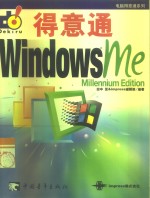
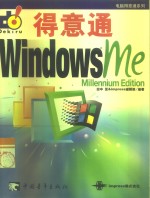
Windows Me得意通PDF电子书下载
- 电子书积分:9 积分如何计算积分?
- 作 者:(日)田中亘,(日)Impress编辑部编著;赵彦立译
- 出 版 社:北京:中国青年出版社
- 出版年份:2001
- ISBN:7500642903
- 页数:178 页
前言页 1
第1章 Windows Me的基本操作 1
什么是Windows Me(Windows Me的特征) 2
这就是使用Windows Me的电脑(Windows Me的操作环境) 4
提示:确认是否安装了Windows Me 4
在旧Windows电脑上使用Windows Me 5
鼠标操作是使用台式电脑的基础(鼠标的使用方法) 6
提示:在狭窄空间使用鼠标的方法 6
如何使用有滚轮的鼠标 7
如果不能熟练使用鼠标 7
触摸板操作是使用笔记本电脑的基础(触摸板的使用方法) 8
提示:笔记本电脑同样可以连接鼠标使用 8
触摸板之外的其他鼠标箭头控制设备 9
提示:正确的启动方法 10
Windows Me的启动(Windows Me的启动) 10
这就是Windows Me(桌面的基本构成) 12
提示:桌面显示的内容因电脑不同而有所差异 13
打开“我的文档”(打开图标的方法) 14
提示:当图标下有下划线时 14
关闭已打开的窗口 15
改变窗口的大小(窗口大小的变更) 16
提示:窗口的大小在任何位置都可以改变 17
改变窗口的位置(窗口的移动) 18
提示:使窗口占满整个桌面 18
使用“显示桌面”按钮 19
打开“我的电脑”(“我的电脑”的构成) 20
提示:可能存在多个驱动器 20
多窗口间的切换(任务栏) 22
提示:使用键盘进行窗口间的切换 22
不使用任务栏按钮的窗口间切换 22
使用“Windows”键打开开始菜单 23
结束Windows Me(Windows Me的关闭) 24
提示:什么叫“系统等待” 24
未按正确顺序关机时 25
第2章 应用程序的基本操作 27
记事本的启动(应用程序的启动) 28
提示:记事本中的“自动换行”是指? 29
开始菜单的一部分被隐藏起来时? 29
汉字的输入(中文输入的基础) 30
提示:除智能ABC输入法外,还存在其他中文输入法 30
使用键盘打开中文输入法 30
使用键盘逐个选择输入法 31
选择所需汉字(同音异义字的选择) 32
提示:候选文字的上下翻页 32
输入词组还有更简单的方法 33
可以直接输入词组 33
西文字符的输入(英文与数字的输入) 34
提示:“全角”与“半角”的区别 34
不关闭中文输入法同样可以输入西文字符 35
大写字母与小写字母的区别 35
文本文件的保存(文件的保存) 36
提示:可以改变文件保存的路径 36
文件内容改变后及时保存 37
注意有些字符不得使用在文件名里 37
关闭记事本(应用程序的关闭) 38
提示:如果没保存就关闭应用程序? 38
使用任务栏按钮关闭应用程序的方法 39
打开已保存的文件(文件的打开) 40
提示:最近使用过的文件可以在开始菜单里打开 40
找不到已保存的文件时? 41
可以从应用程序中打开文件 41
提示:使用键盘选定范围 42
挪用文章某一部分(复制与粘贴) 42
一旦复制了一段数据就可以反复粘贴使用 43
改变字段位置的方法 43
文章的修改(文字的删除) 44
提示:选定范围后一起删除 45
删除文字有两种方法 45
使用打印机(添加打印机) 46
提示:USB端口连接 46
使用“添加新硬件向导” 47
使用Me用打印机驱动程序 47
使用软盘安装打印机驱动 49
文件的打印(打印) 50
提示:文件打印前的预览 51
总结 52
练习 53
答案 54
第3章 桌面的基本操作 55
复制(文件的复制) 56
提示:从桌面上隐藏输入法状态条 56
使用右键点击同样可以复制文件 57
改变文件的名称(文件名的更改) 58
提示:可以按F2键更改文件名 58
长文件名的表示 59
注意某些字符不能使用在文件名中 59
移动(文件的移动) 60
提示:同时移动多个文件 60
点击鼠标右键移动文件 61
新建文件夹(新文件夹的创建) 62
提示:可以更改文件夹的名字 63
新建文件(新文件的创建) 64
提示:可以从菜单中创建新文件 65
使用软盘(软盘的格式化) 66
提示:如何保护软盘中的数据 67
将文件复制到软盘(驱动器间的复制) 68
提示:可以使用工具条按钮进行拷贝 69
点击鼠标选定多个图标 69
文件的删除(回收站) 70
提示:将图标拖拽到回收站实现删除 70
取消对文件的删除 71
将文件完全彻底地删除 71
总结 72
练习 73
答案 74
第4章 享受Internet的乐趣 75
浏览网页(Internet Explorer的启动) 76
提示:网址自动完成功能的使用 76
网页没有被正常显示时? 77
提示:在链接里迷路时按“主页”键返回 78
网页间的移动(超级链接) 78
Internet Explorer窗口开启时如何切断连线? 79
网页的搜索(Internet检索) 80
提示:什么是“搜索引擎”? 80
其他搜索结果的显示 81
切换搜索引擎 81
记住你喜欢的网页地址(添加到“收藏夹”) 82
提示:整理收藏夹 83
总结 84
练习 85
答案 86
第5章 使用电子邮件 87
使用电子邮件软件(Outlook Express的启动) 88
提示:确认连网必需的条件 89
提示:E-mail(电子邮件的英文缩写)地址基础知识 90
书写邮件(书写新邮件) 90
将邮件同时传送给数人 91
HTML格式与纯文本格式的区别 92
使用文本格式书写E-mail然后发送 92
“抄送”的使用方法 93
邮件的发送(收发邮件) 94
提示:将邮件地址登陆到通讯簿 94
通讯簿的使用 95
收发邮件以后自动切断连接 95
使用右键点击切断连接 96
删除不要的邮件 96
默认邮件客户程序的确认信息 97
高效率收发邮件的方法(“选项”的设置) 98
提示:向对方传递自己的信息 98
使用“签名档” 99
更进一步使用电子邮件(多个邮件的书写和发送) 100
提示:回复收到的邮件 101
总结 102
练习 103
答案 104
第6章 更方便地使用Windows Me 105
搜索文件(文件与文件夹的查找) 106
提示:使用工具条的“搜索”按钮 106
查找文件的内容 106
“搜索选项”的使用方法 107
改变图标查看方式(“查看”按钮) 108
提示:改变图标排列方式 108
转换到缩略图方式查看 109
改变项目宽度 109
提示:目录树的打开+与关闭- 110
迅速了解文件夹结构(“文件夹”按钮) 110
在文件夹窗口中同样可以进行移动和复制操作 111
迅速启动应用程序(快捷方式) 112
提示:点击右键制作快捷方式 113
即使删除快捷方式也没关系 113
确认快捷方式图标是否正确(属性) 114
提示:属性选项的内容随图标不同而各不相同 115
快速启动经常使用的应用程序(“快速启动”) 116
提示:扩展显示快速启动条 116
将文件添加到快速启动条 117
删除快速启动栏的项目 117
改变开始菜单的查看方式(任务栏与开始菜单) 118
提示:仅显示经常使用的菜单 118
自动隐藏任务栏 118
将控制面板的内容添加到开始菜单 119
改变开始菜单内容的排列方式 119
更方便地使用开始菜单(编辑开始菜单的内容) 120
提示:可以将快捷方式添加进开始菜单 120
总是需要启动同一个应用程序时? 121
使用右键点击进行删除 121
更方便地使用鼠标(鼠标指针的变化) 122
提示:各电脑的鼠标属性窗口有所差异 123
显示鼠标指针的轨迹 123
使用鼠标单击打开图标(单击) 124
提示:显示控制面板中的所有图标 125
总结 126
练习 127
答案 128
第7章 享受Windows Me的乐趣 129
改变桌面的背景(壁纸的变更) 130
提示:将数码相机拍摄的图像做成壁纸 130
使用Internet Exploer设定壁纸 131
调整图像的位置 131
使用屏幕保护程序(屏幕保护程序) 132
提示:使用密码进行保护 132
改变屏幕保护程序的设定 133
使用节能设置节省电能 133
听音乐CD(Windows Media Player) 134
提示:使用音量控制调整音响 134
可以从开始菜单启动Windows Media Player 135
可以从Internet上下载歌曲 135
确认媒体库的可播放数据 135
附带游戏的使用(游戏的使用方法) 136
提示:如果没有安装游戏 136
改变“经典纸牌”的难易度 136
录制声音(“录音机”) 140
播放声音文件 141
提示:改变录音的音质与格式 141
改变Windows系统配音方案(声音与多媒体) 142
提示:享受已准备的配音方案 142
保存自己的配音方案 143
调整播放时的音量 143
添加应用程序(应用程序的安装) 144
提示:可以安装到(D∶)等驱动器 144
不能自动播放CD-ROM时? 145
删除已安装的应用程序 146
使用某些应用程序时可能需要使用CD-ROM 147
如果系统提示是否重新启动计算机 147
总结 148
第8章 管理Windows Me 149
改变电源设置(电源的管理) 150
提示:什么是“系统等待”? 150
可以保存自己的电源设置 151
什么是休眠? 151
提示:可以从任务栏的时钟处修改日期 152
设定日期与时间(日期与时间) 152
可以直接输入数值 153
如何表示上午和下午 153
发现硬盘的错误(磁盘扫描程序) 154
提示:自动运行磁盘扫描程序时 154
进行完全的检查 154
磁盘扫描程序发现错误时 155
硬盘错误一般有两种 155
删除硬盘上不需要的文件(磁盘清理程序) 156
提示:被提示“磁盘空间不足”时 157
缩小回收站的体积可以节约磁盘空间 157
加快硬盘的读写速度(磁盘碎片整理程序) 158
提示:磁盘碎片整理程序应在文件整理之后进行 158
看一下磁盘碎片整理的样子 159
需要定期进行磁盘碎片整理时 159
将电脑恢复到以前的状态(系统还原) 160
提示:还原之后其他文件仍然存在 160
存在多个还原点时 161
创建还原点 161
使用“安全模式”启动 162
如果遇上安装过程中有问题的软件 163
调整系统还原所需使用的空间大小 163
设定更新通知(自动升级的设定) 164
提示:如果看见更新提示 164
自己进行Windows的更新 165
删除不需要的应用程序(Windows文件的添加与删除) 166
提示:事后想要添加Windows文件时 167
总结 168
附录 Windows Me的用户注册 169
- 《天才编辑 上》白野著 2019
- 《怎样办好地市报纸 全国地市报纸总编辑论文大赛获奖论文汇编》于清潍等主编 1990
- 《天才编辑 下》白野著 2019
- 《新时代期刊编辑出版的理论与实践》吴厚庆 2019
- 《Premiere影视制作与编辑 第2版》岳明香编著 2020
- 《学报编辑论丛 2014(第21集)》刘志强主编 2014
- 《播种人 平成时代编辑实录》赵斌玮责任编辑;(日本)马场公彦 2019
- 《网络新闻与编辑 第2版》廖建国,周晨芳主编 2018
- 《三维动画制作企业案例教程 影视后期编辑》滕文学主编 2014
- 《天文学前沿 从大爆炸到太阳系 英文版》(英)汤普森主编 2012
- 《东方杂志 第110册 第25卷 第一至四号 1928年1月-1928年2月》上海书店出版社编 2012
- 《清明 我们的节日》冯骥才编 2017
- 《母亲传承给孩子的四季生活》千早译;(日)麻希 2019
- 《看漫画学钢琴 技巧 3》高宁译;(日)川崎美雪 2019
- 《现代水泥技术发展与应用论文集》天津水泥工业设计研究院有限公司编 2019
- 《满愿》(日)米泽穗信著;王皎娇译 2019
- 《两京烟云》陈诗泳,赖秀俞责任编辑;(中国)千慧 2019
- 《甘肃省档案馆指南》甘肃省档案馆编 2018
- 《反常识》张娟责任编辑;(美国)邓肯·J.瓦茨 2019
- 《莼江曲谱 2 中国昆曲博物馆藏稀见昆剧手抄曲谱汇编之一》郭腊梅主编;孙伊婷副主编;孙文明,孙伊婷编委;中国昆曲博物馆编 2018
- 《中国当代乡土小说文库 本乡本土》(中国)刘玉堂 2019
- 《异质性条件下技术创新最优市场结构研究 以中国高技术产业为例》千慧雄 2019
- 《中国铁路人 第三届现实主义网络文学征文大赛一等奖》恒传录著 2019
- 《莼江曲谱 2 中国昆曲博物馆藏稀见昆剧手抄曲谱汇编之一》郭腊梅主编;孙伊婷副主编;孙文明,孙伊婷编委;中国昆曲博物馆编 2018
- 《中国制造业绿色供应链发展研究报告》中国电子信息产业发展研究院 2019
- 《中国陈设艺术史》赵囡囡著 2019
- 《指向核心素养 北京十一学校名师教学设计 英语 七年级 上 配人教版》周志英总主编 2019
- 《《走近科学》精选丛书 中国UFO悬案调查》郭之文 2019
- 《清至民国中国西北戏剧经典唱段汇辑 第8卷》孔令纪 2018
- 《北京生态环境保护》《北京环境保护丛书》编委会编著 2018
